Con iOS 16 tenemos otra forma más de personalizar la pantalla de bloqueo del iPhone que pocos conocen

Una de las grandes novedades de iOS 16 es la nueva pantalla de bloqueo. Una pantalla a la que ahora podemos añadir información en forma de widgets y personalizar todos los aspectos de su apariencia. Y también podemos cambiar el diseño de la pantalla de bloqueo según nuestra ubicación, hablemos de ello.
Diferente información según nuestra ubicación
Poder cambiar la información que mostramos en la pantalla de bloqueo de nuestro iPhone según la ubicación puede ser muy interesante. Podemos utilizar esta función para ver nuestro calendario o recordatorios cuando estamos en el trabajo, por ejemplo, o cuando estamos en la universidad, y ver otra información cuando estamos en casa o en cualquier otra parte.
Cambiar de pantalla bloqueada según nuestra ubicación es de lo más simple, lo primero que tenemos que hacer es configurar la pantalla de bloqueo con toda la información que queramos. Recordemos que para ello simplemente mantenemos presionado sobre la pantalla de bloqueo con el iPhone desbloqueado.
Lo siguiente que debemos hacer, si no queremos utilizar uno existente, es crear un nuevo modo de concentración. Para ello debemos acudir a la app Ajustes, entrar en Modos de concentración, elegir el estado en cuestión, y tocar Seleccionar bajo el icono de la pantalla bloqueada en el apartado Personaliza las pantallas. Aquí elegimos la pantalla de bloqueo que acabamos de crear y tocamos OK.
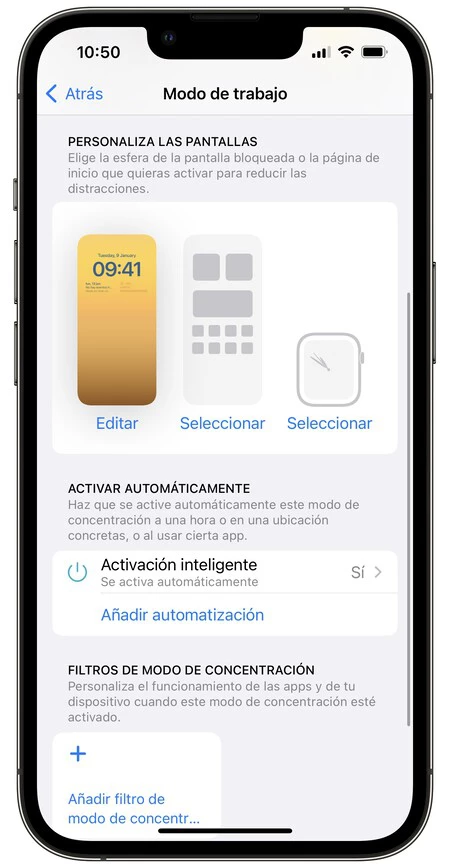
Con esto habremos enlazado la pantalla de bloqueo en cuestión con un modo de concentración. Ahora, cada vez que activemos este modo de concentración, la pantalla de bloqueo cambiará. Y es en este cambio en el que nos apoyamos para cambiar la pantalla de bloqueo según nuestra ubicación, pues podemos automatizar el cambio de modos de concentración según la ubicación. Para ello tocaremos en Añadir automatización dentro de los ajustes del modo de concentración.
De las tres opciones elegiremos Ubicación y buscaremos la ubicación que queremos usar para la activación. En la parte inferior ajustamos, usando el deslizador, la región alrededor de la ubicación que nos interesa y tocamos OK. Así, cuando entremos en esta ubicación el modo de concentración se activará y la pantalla de bloqueo cambiará, cuando salgamos de la ubicación volverá a los valores originales.
Poder mostrar una u otra información en la pantalla de bloqueo de nuestro iPhone, ahora que estas pueden contener widgets, es de lo más interesante. Según dónde nos encontremos podremos ver, de un solo vistazo, exactamente lo que necesitemos.
-
La noticia Con iOS 16 tenemos otra forma más de personalizar la pantalla de bloqueo del iPhone que pocos conocen fue publicada originalmente en Applesfera por David Bernal Raspall .
Fuente: Applesfera
Enlace: Con iOS 16 tenemos otra forma más de personalizar la pantalla de bloqueo del iPhone que pocos conocen

Comentarios
Publicar un comentario